Nah, pada kesempatan kali ini Excel-ID akan membahas sebuah tutorial Ms. Excel Advanced berbasis VBA. Proses ini dilakukan ketika anda malas mengcopy worksheet kedalam file baru dan disimpan sesuai jumlah sheet yang ada pada file tersebut.
Membuat nama file baru sesuai dengan nama worksheet biasanya dilakukan dengan cara manual yaitu mengcopy worksheet tersebut kemudian move and copy lalu simpan dengan nama file baru menggunakan menu File. Kali ini akan berbeda karena saya disini menggunakan code VBA untuk membuat semuanya otomatis dengan hanya tinggal satu kali klik saja nama file sudah bisa dibuat pada lokasi penyimpanan yang sama dengan file yang akan di split tersebut.
Baca:
Cara Cek Nama Worksheet pada Drive apakah Sudah Ada atau Belum
Split worksheet ke dalam beberapa nama file baru memang dibutuhkan ketika Anda akan membuat sebuah aplikasi berbasis VBA dan ingin mempermudah pada user dalam menggunakan aplikasi yang Anda buat tersebut.
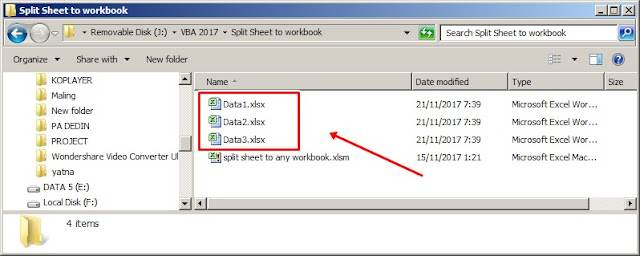
Bagaimana cara split worksheet kedalam beberapa nama file baru?
Langkah yang dilakukan tidaklah terlalu sulit namun Anda tentunya harus sudah memahami logika algoritma dari bahasa pemrograman VBA tersebut, nah silakan Anda bisa baca-baca bagaimana belajar VBA bagi pemula pada link dibawah iniBaca:
Belajar VBA itu Mudah
Langkah yang harus dilakukan pertama kali adalah Anda membuat sebuah module baru dan cara membuat module tentunya cukup mudah tinggal Anda masuk ke VBA editor dengan menekan tombol pada keyboard ALT+F11 maka Excel akan langsung menuju ke VBA editor disana Anda tinggal tambahkan satu buah module dengan cara klik menu Insert kemudian Module dan kini saatnya Anda membuat coding dengan prosedur SplitWorkbook
Sub SplitFile()Jika sudah selesai silakan Anda tambahkan satu buah tombol pada worksheet yang berfungsi untuk memanggil module diatas dengan cara klik menu Depelover kemudian pilih Insert dan pilih Button silakan drag pada lembar kerja sesuai ukuran yang diinginkan lalu panggil
Dim MyPath As String
Dim NamaWorksheet As Worksheet
Dim FileBaru As Workbook
Dim SheetBaru As Worksheet
MyPath = ThisWorkbook.Path
For Each NamaWorksheet In ThisWorkbook.Sheets
NamaWorksheet.Copy
Set FileBaru = ActiveWorkbook
With FileBaru
With .Sheets(1)
With .Cells
.Copy
.PasteSpecial Paste:=xlPasteValues
.PasteSpecial Paste:=xlPasteFormats
End With
End With
.SaveAs Filename:=MyPath & "\" & NamaWorksheet.Name & ".xlsx"
.Close savechanges:=True
End With
Next NamaWorksheet
End Sub
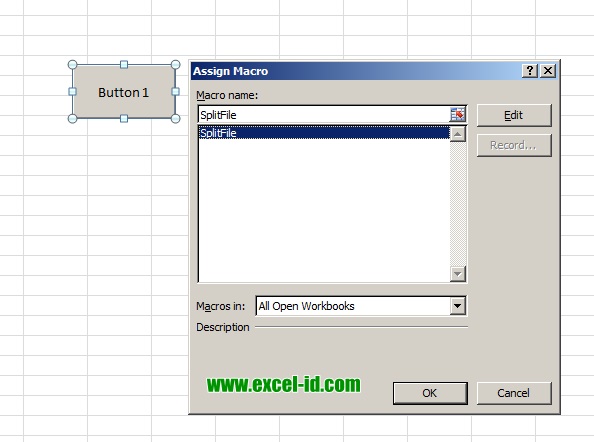
Kira-kira seperti gambar diatas, lalu Anda silakan klik OK untuk menlanjutkannya. Nah sekarang silakan uji coba coding yang telah Anda buat tersebut dengan cara klik pada tombol Button1 dan apa yang terjadi
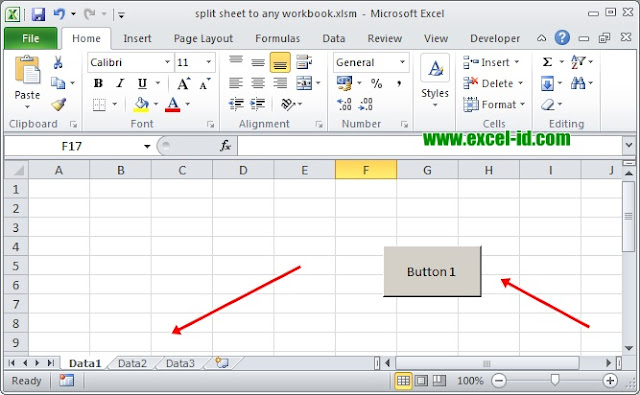
Perhatikan nama worksheet ada Data1, Data2, dan Data3 nanti setelah Anda klik tombol Button1 maka excel akan otomatis membuat nama file sesuai dengan nama worksheet yang ditunjukan oleh anak panah tersebut dan hasilnya adalah seperti gambar nomor 1 diatas.
Demikian, semoga bermanfaat
Simak:
Cara Copy Worksheet kedalam Workbook Baru Melalui UserForm
0 Response to "Jitu.. Cara Membuat Split File Sesuai Nama Sheet Berbasis VBA Macro -Praktis Dan Singkat"
Post a Comment